

Comme nous nous engageons à améliorer et perfectionner la qualité et la fonctionnalité de nos imprimantes, nous proposerons régulièrement des mises à niveau du micrologiciel et du logiciel de l'imprimante. Votre technicien de service installera la mise à niveau et vous fournira le fichier de mise à niveau, selon le cas. L'écran Mise à jour du logiciel présente les mises à jour précédentes qui ont été installées sur le système.
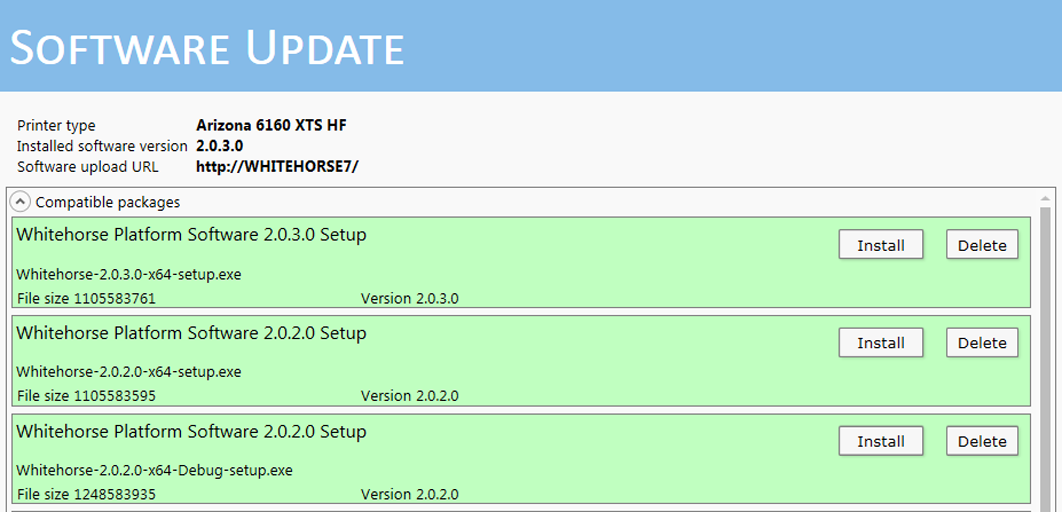
Votre agent ou technicien de service vous informera de la disponibilité des mises à jour du logiciel de l'imprimante à installer. S'il vous est demandé d'installer la mise à jour par vous-même, les instructions correspondantes sont fournies ici.
Téléchargez le package de mise à jour se rapportant à votre modèle d'imprimante à partir de la zone de support clientèle : Arizona 6160/6170 XTS
Décompressez le fichier en utilisant le mot de passe que vous a fourni votre agent ou votre technicien de service (contrat de service obligatoire dans certains cas).
Pour télécharger ce package de mise à jour logicielle sur votre imprimante, recherchez à l'aide d'un navigateur Internet le nom de l'imprimante situé sous Paramètres/Réseau (par ex., si le nom réseau de l'imprimante est whitehorse7, saisissez http://whitehorse7 dans le champ d'adresse du navigateur).
Sur la page Web de l'imprimante qui s'affiche, choisissez l'option Update software (Mettre à jour le logiciel) dans le menu.
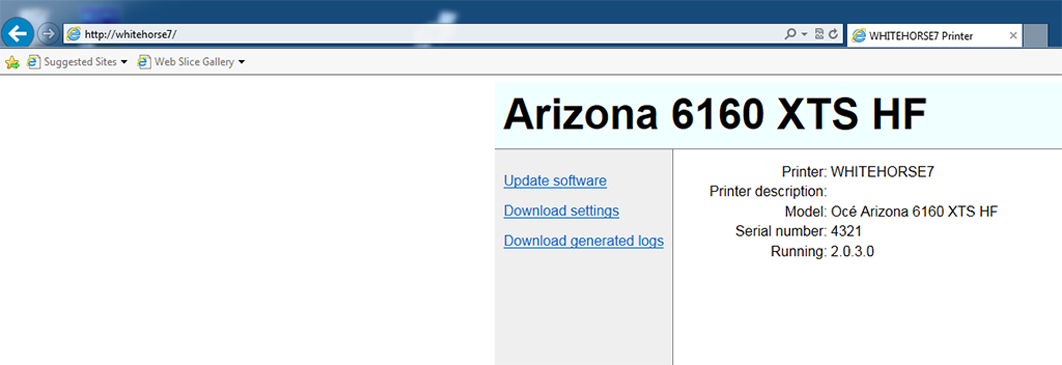
Sur la page Software Update (Mise à jour du logiciel) qui s'affiche, cliquez sur le bouton Browse (Parcourir), puis naviguez jusqu'au fichier que vous avez décompressé à l'étape 2.

Cliquez sur le bouton Upload (Télécharger) afin de transférer le package de mise à jour logicielle sur votre imprimante.
Activez l'onglet Upgrade (Mise à niveau) pour afficher l'écran Software Update (Mise à jour du logiciel), puis cliquez sur le bouton Install (Installer) pour installer le logiciel sélectionné.
L'imprimante redémarrera deux fois au cours de l'installation.